Kuidas Twitchis videoid üles laadida
Mida teada
- Videote Twitchi üleslaadimiseks peate olema Twitchi sidusettevõte või partner.
- Pärast sisselogimist avage Video produtsent ja klõpsake nuppu Laadi üles suvand ekraani ülaosas.
- Valige video, mille soovite üles laadida, ja seejärel määrake pealkiri, kirjeldus ja kategooria. Seejärel klõpsake nuppu Avalda protsessi lõpuleviimiseks.
Selles artiklis kirjeldatakse samm-sammult protsessi, mida peate oma videote üleslaadimiseks järgima Tõmblused.
Kuidas Twitchis videoid üles laadida
Twitchi üleslaadimine võib olla suurepärane viis tehtud redigeeritud videote vaatajaskonnaga jagamiseks. Samuti ei ole vaja neid samu klippe teistele videojagamissaitidele, nagu YouTube, üles laadida. Protsess on ka suhteliselt lihtne.
-
Suunduge poole Twitch.tv brauseris ja logige sisse oma kontole.

-
Valikute loendi kuvamiseks klõpsake ekraani paremas ülanurgas kontoikoonil. Ikooni leiate Hankige bitte bänner.

-
Otsige üles Video produtsent rippmenüüst ja valige see. See viib teid teie juurde Looja armatuurlaud. Kui te ei näe Video produtsent valikut, siis ei saa te Twitchi videoid üles laadida.
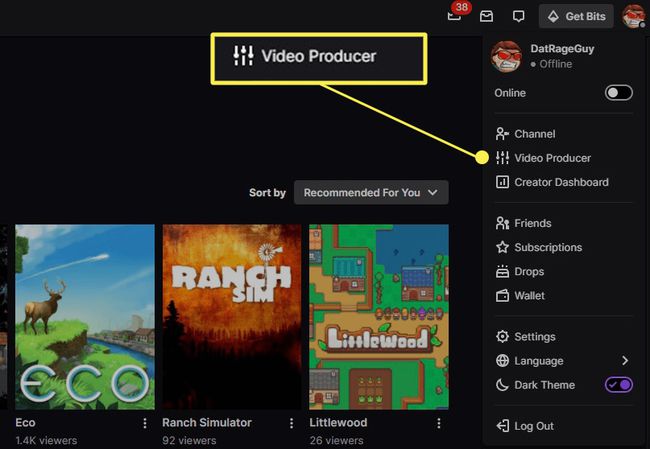
-
Klõpsake Laadi üles videoloendi ülaosas. Kui te pole veel videot üles laadinud, jääb see ala tühjaks.
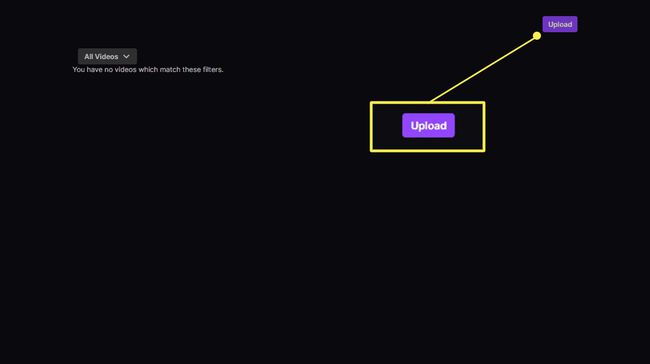
-
Otsige arvutist üles video, mille soovite üles laadida, ja klõpsake selle valimiseks.
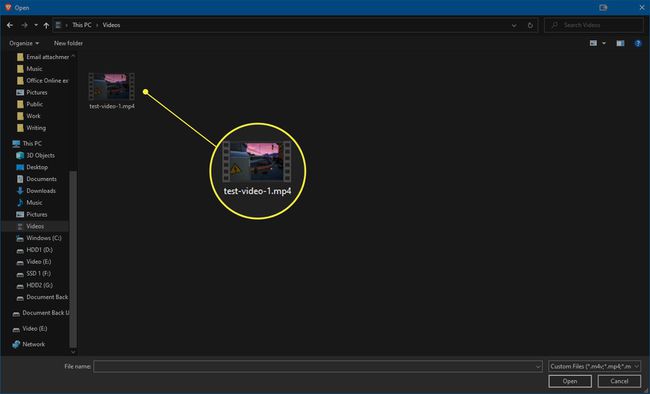
-
Oodake, kuni video Twitchi üleslaadimine lõpetatakse, ja seejärel klõpsake üksikasjade akna kuvamiseks sellel. Samuti võite oodata, kuni Avalda üksikasjade lehele sisenemiseks kuvatakse video kõrval nupp.
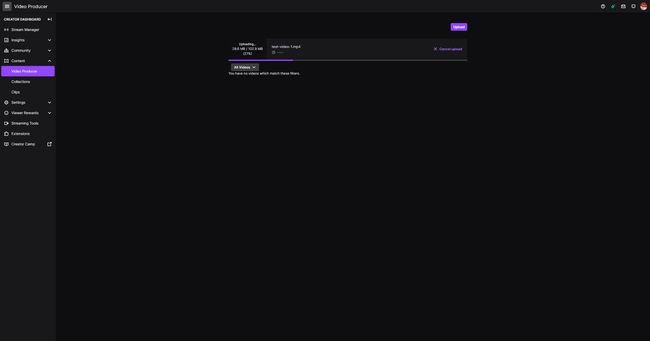
-
Sisestage pealkiri, kirjeldus ja lõpuks kategooria, mille alla video kuulub. Siin saate muuta ka pisipilti ja keelt.
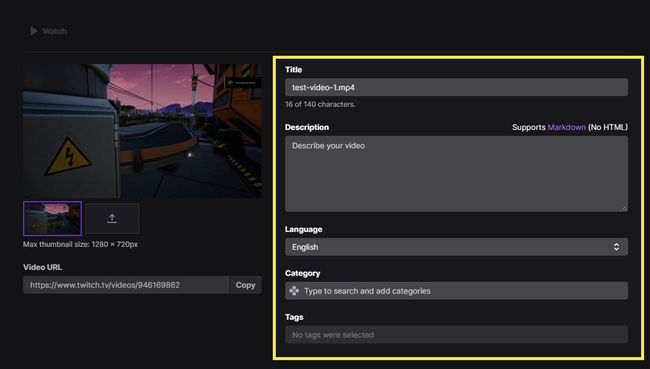
-
Klõpsake nuppu Avalda üleslaadimise lõpuleviimiseks ja video jagamiseks oma Twitchi kanaliga.

Miks laadida videoid Twitchi üles?
2020. aastal on iga kuu rohkem kui 26,5 miljonit külastajat ja peaaegu 7 miljonit unikaalset striimijat, mistõttu on Twitchist saanud üks suurimaid veebimeelelahutuse keskusi. Kui olete reaalajas voogesituse veebisaidil juba jälgijaid kogunud või kui soovite hargneda ja koguda teie kogukonna jaoks võib Twitch olla selle tegemiseks suurepärane koht, kuna igaüks kasutab seda saiti pidevalt päeval.
Erinevalt teistest klippide üleslaadimine Twitchi võtab natuke rohkem kui lihtsalt konto loomine ja alustamine videote jagamise veebisaidid. Enne kui saate Twitchi video üles laadida, peate olema Twitchi sidusettevõte või partner.
Twitchi sidusettevõtteks saamiseks peate saavutama järgmised mõõtmed:
- Sul peab olema vähemalt 50 jälgijat
- Viimase 30 päeva jooksul on saadetud kokku vähemalt 500 minutit
- Teil on seitse ainulaadset saatepäeva
- Keskmiselt kolm või enam samaaegset vaatajat
- Twitchi videojuhised
Klippide Twitchi üleslaadimiseks saate kasutada ka erinevaid videovorminguid. Alates MP4-st kuni kadudeta valikuteni (nt FLV) on Twitchil palju tuge erinevatele vormingutele, et saaksite üles laadida peaaegu iga eksporditava video.
Siin on praegu toetatud vormingud:
- MP4, MOV, AVI ja FLV failivormingud
- Kuni 10 Mbps bitikiirus
- Kuni 1080p/60FPS
- h264 kodek
- AAC heli
Tähelepanu väärib aga see, et praegu saate töödelda kuni viit samaaegset üleslaadimist, maksimaalselt 100 üleslaadimist 24 tunni jooksul.
